那么怎么查询电脑网卡是千兆还是百兆?下面装小编教你如何分辨百兆和千兆网卡,帮您解决电脑上的难题。

分辨百兆和千兆网卡教程
分辨千兆网卡和百兆网卡方法一:
1、以Win10系统为例,首先我们鼠标右键点击“此电脑”(Win7是计算机),弹出菜单之后我们点击“管理”,如下图所示。
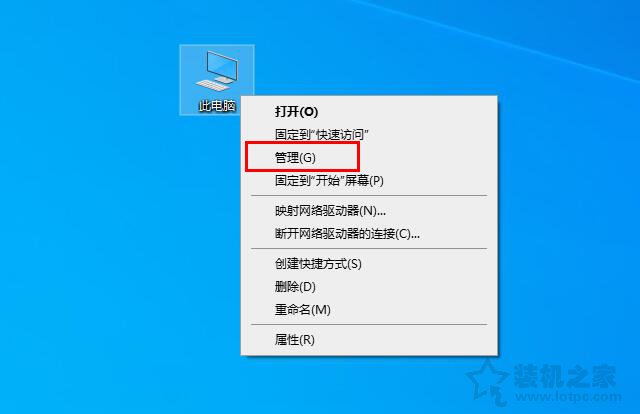
点击管理
2、我们点击“设备管理器”,然后在右侧栏中,下拉找到网络适配器并展开,就可以找到网卡的信息了。
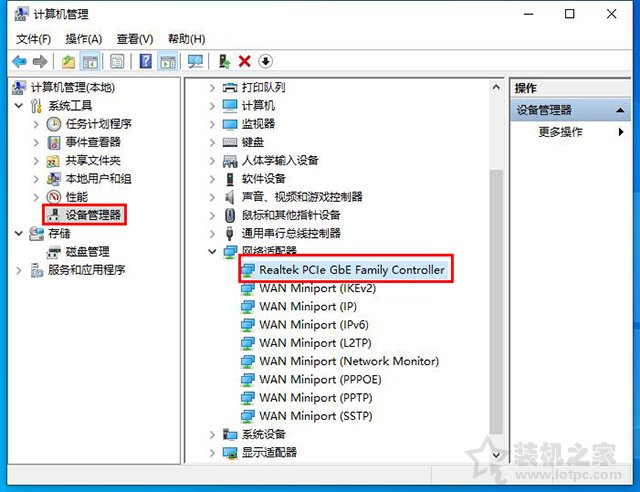
网卡信息
3、如果网卡信息里,出现了“Gigabit、GBE、10/100/1000M、RTL8196”这些字样,那么说明是千兆网卡,例如上图就有GBE的英文,说明是千兆网卡!如果出现“Fast Ethernet、10/100、FE”等字符,那么就可以判定是百兆网卡。
分辨千兆网卡和百兆网卡方法二:
1、以Win10系统为例,Win7大同小异,首先我们在桌面右下角处鼠标右键点击“一个电脑图标”,弹出菜单之后,点击“打开网络和internet设置”,如下图所示。
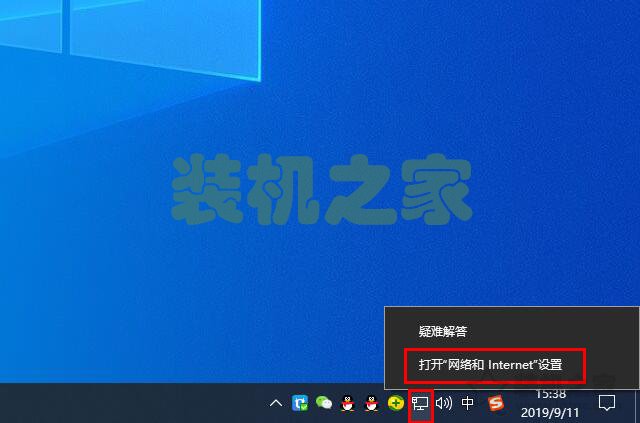
点击打开网络和internet设置
2、右侧栏中下拉,找到“网络与共享中心”并点击进入,如下图所示。
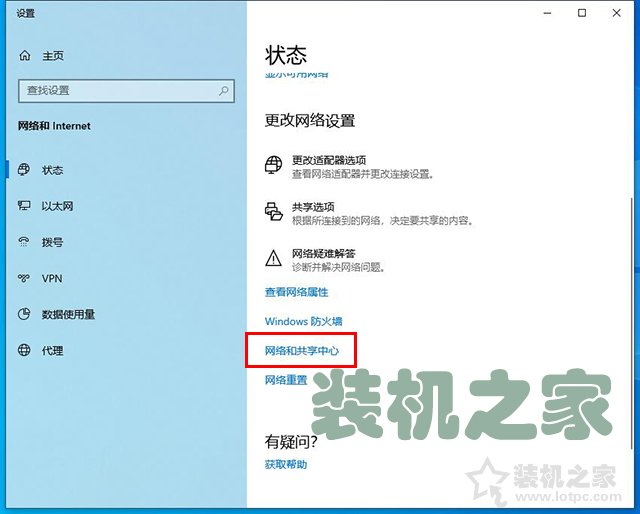
点击网络与共享中心
3、在“网络和共享中心”界面中,我们点击“以太网”,如下图所示。
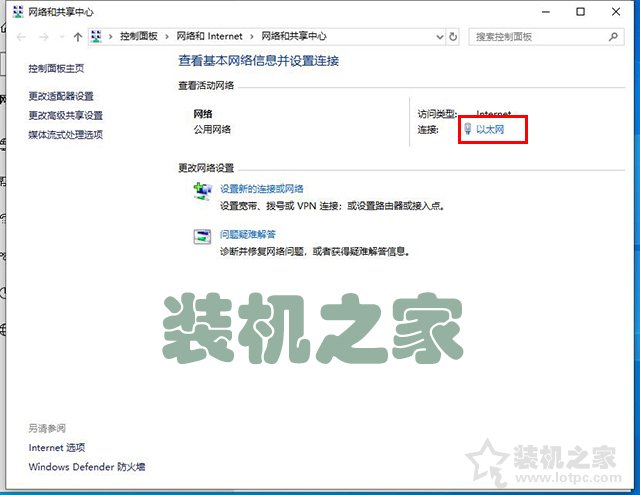
点击“以太网”
4、在以太网界面中,我们再点击“属性”按钮,如下图所示。
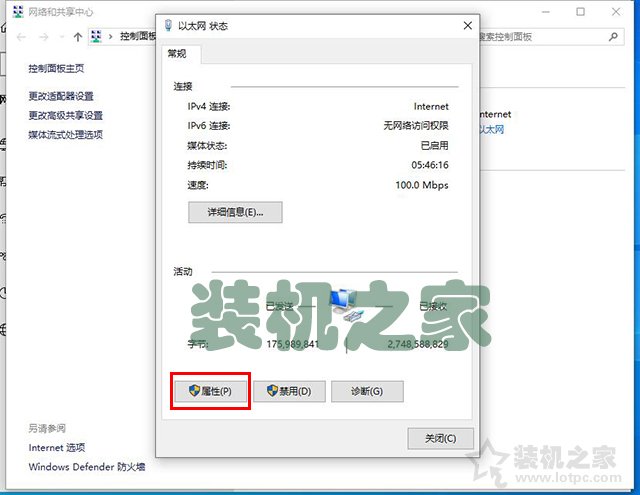
点击“属性”
5、点选“Microsoft网络客户端”,再点击“配置”按钮,如下图所示。
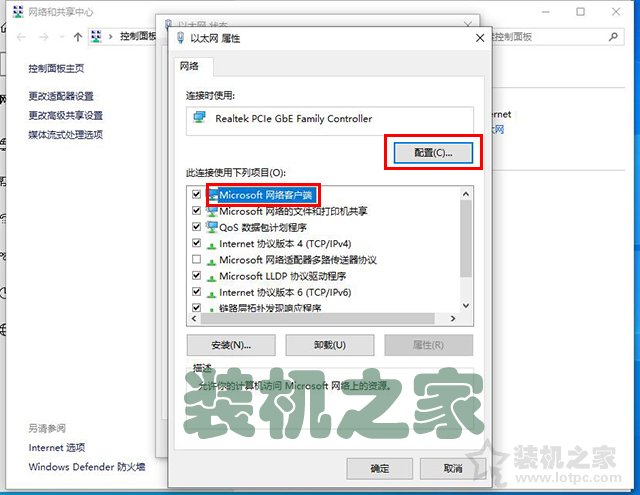
点击“配置”
6、在高级的选项卡中,我们在属性中,点选“连接速度和双工模式”,在右侧的“值”,点击三角下拉箭头,如果您如果有“1000Mbps”或者“1.0Gbps”字样,说明是千兆网卡,没有的话无疑就是百兆网卡了。
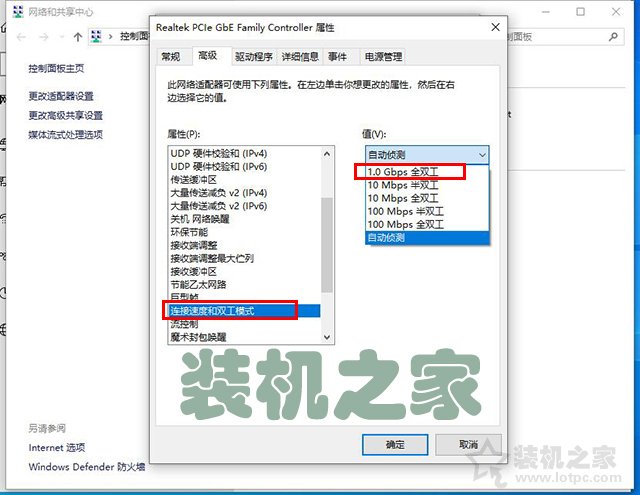
“1.0Gbps”字样代表千兆网卡
分辨千兆网卡和百兆网卡方法三:
1、同时也适用于Win10和Win7等,我们也可以借助鲁大师软件,查询一下电脑主板的型号,来判断是千兆网卡还是百兆网卡,例如我们打开鲁大师,点击硬件检测,就可以看到主板的品牌与型号,例如如下图所示,检测出来是华硕B85M-K。
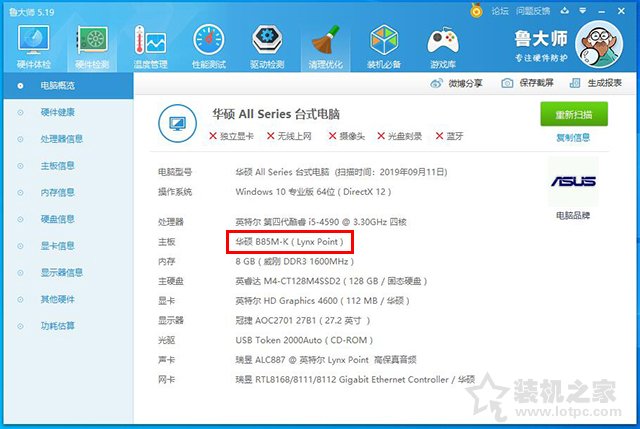
鲁大师检测配置
2、我们可以去中关村或者太平洋电脑网站在产品库中搜索“华硕B85M-K”,查看该主板的详细参数,我们可以看到这款B85采用的是Realtek RTL8111G千兆网卡。
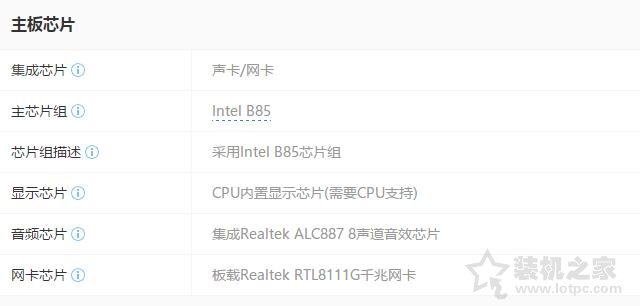
Realtek RTL8111G千兆网卡
如果通过以上的方式判定您的电脑网卡为千兆,例如办理了300M宽带,但是网络依然是最大百兆(100M),可能是以下几个问题导致的。
1、网线(普通网线不支持千兆,需要超五类或者六类等网线才支持千兆,无论是连接到电脑上的网线,还是路由器连接猫上的网线都需要至少超五类的网线)
2、路由器(如果有路由器,路由器必须支持千兆,不支持就要购买千兆路由器,必须有千兆网口)
3、猫(猫不支持千兆,这种情况较少,除非是后期升级宽带的,老猫不支持千兆)
如果电脑主板是百兆网卡怎么解决?
我们可以在主板上再扩展一个网卡,例如PCI-E千兆网卡或者USB千兆有线网卡等。
以上就是小编分享的教你分辨百兆和千兆网卡,如何你还不知道如何分辨电脑网卡是千兆还是百兆的,那么不妨通过以上的方法来查询,一般近几年配的电脑搭配的主板都是千兆网卡的,百兆网卡停产多年了,希望本文能够帮助到大家。

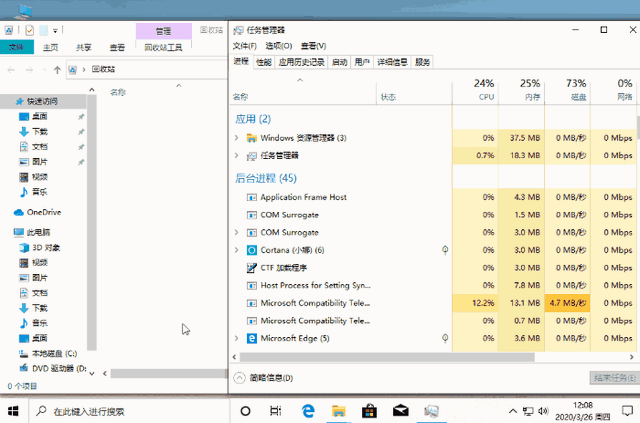


![RedHat服务器上[Errno 5] OSError: [Errno 2]的解决方法](https://img.pc-daily.com/uploads/allimg/4752/11135115c-0-lp.png)

